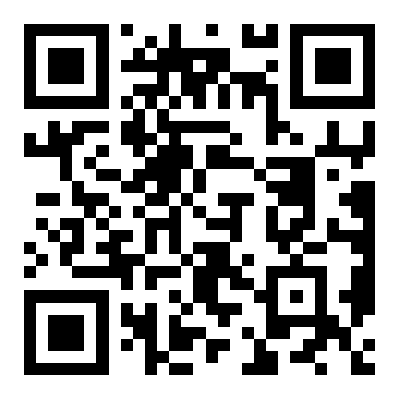电脑的显示器是电脑的窗口,如果它出问题,就无法使用电脑了。而判断它们的故障又比较复杂,因此笔者把平常积累的经验加以总结,汇成本文与大家交流。
临时黑屏
现象1:我的电脑最近总黑屏,而且最近我还安装了一些新的软件。
方法:检查屏幕保护、节能、病毒、超频、冲突和硬件发热不稳定。
步骤:若是屏幕保护和节能设置是正常的,取消屏幕保护的方法是:以鼠标右键单击Win 9x桌面上无图标的部分(默认状态下为深绿色),选择弹出菜单的“属性、“屏幕保护程序,单击“屏幕保护程序下箭头,选择(无)这个选项,确定后可以取消屏幕保护。
节能设置也可以使屏幕变黑,禁止节能的方法是:开机时按Del键进入主板Setup,选择“Power Management Setup、“ Power Management,把它设置成Disabled。
最近安装的软件是否带有病毒。请使用新的杀病毒软件检测杀毒。
如果CPU被超频使用了,一个典型的故障就是黑屏。请按照主板跳线说明或Setup中的软跳线设置恢复原来的频率。
注意您的主板是否和某些显示卡芯片不兼容。VIA主芯片组的主板就与i740显示卡存在这样的冲突。请替换其它显示卡测试。当内存、显示卡、主板上的芯片遇热不稳定时也可能黑屏,这只能使用替换法测试。
说明:黑屏和死机一样,是电脑中极为复杂的故障,请耐心检测。
现象2:最近,在使用Word写作的时候,显示器经常黑几次。伴随着继电器的声音,黑一下,亮一下。如此反复几次。有时,突然显示器上出现了MAG XJ530显示器自己的提示信息:一些分辨率的设置和需要调整设置的警告。
方法:修改显示器类型。
步骤:在桌面上无图标的部分单击鼠标右键,选择“属性、“设置、“高级、“监视器、“更改,之后按照提示操作,改成“MAG InnoVision,Inc公司的15英寸“MAG InnoVision DX 15F显示器。
说明:这是显示器驱动程序选择失误。您一定是选择了“Mag Computronic (USA) Inc。和您的型号很接近的MAG DJ 530型号。而您的显示器的左下角MAG标志下应该有很小的InnoVision的字样。
临时黑屏
现象1:我的电脑最近总黑屏,而且最近我还安装了一些新的软件。
方法:检查屏幕保护、节能、病毒、超频、冲突和硬件发热不稳定。
步骤:若是屏幕保护和节能设置是正常的,取消屏幕保护的方法是:以鼠标右键单击Win 9x桌面上无图标的部分(默认状态下为深绿色),选择弹出菜单的“属性、“屏幕保护程序,单击“屏幕保护程序下箭头,选择(无)这个选项,确定后可以取消屏幕保护。
节能设置也可以使屏幕变黑,禁止节能的方法是:开机时按Del键进入主板Setup,选择“Power Management Setup、“ Power Management,把它设置成Disabled。
最近安装的软件是否带有病毒。请使用新的杀病毒软件检测杀毒。
如果CPU被超频使用了,一个典型的故障就是黑屏。请按照主板跳线说明或Setup中的软跳线设置恢复原来的频率。
注意您的主板是否和某些显示卡芯片不兼容。VIA主芯片组的主板就与i740显示卡存在这样的冲突。请替换其它显示卡测试。当内存、显示卡、主板上的芯片遇热不稳定时也可能黑屏,这只能使用替换法测试。
说明:黑屏和死机一样,是电脑中极为复杂的故障,请耐心检测。
现象2:最近,在使用Word写作的时候,显示器经常黑几次。伴随着继电器的声音,黑一下,亮一下。如此反复几次。有时,突然显示器上出现了MAG XJ530显示器自己的提示信息:一些分辨率的设置和需要调整设置的警告。
方法:修改显示器类型。
步骤:在桌面上无图标的部分单击鼠标右键,选择“属性、“设置、“高级、“监视器、“更改,之后按照提示操作,改成“MAG InnoVision,Inc公司的15英寸“MAG InnoVision DX 15F显示器。
说明:这是显示器驱动程序选择失误。您一定是选择了“Mag Computronic (USA) Inc。和您的型号很接近的MAG DJ 530型号。而您的显示器的左下角MAG标志下应该有很小的InnoVision的字样。
下一篇:显示器花屏的一般处理方法